Esta página aplica-se ao Apigee e ao Apigee Hybrid.
Veja a documentação do
Apigee Edge.
![]()
O que me diz este painel de controlo?
O painel de controlo do mapa geográfico monitoriza os padrões de tráfego, os padrões de erros e a qualidade do serviço em localizações geográficas. Pode ver informações sobre todas as suas APIs ou aproximar-se de APIs específicas. Este painel de controlo ajuda a avaliar:
- Tendências de crescimento da API: use a métrica Soma do tráfego para ver a origem do seu tráfego. Ao usar diferentes períodos, pode ver que países geram mais tráfego e em que alturas. Também pode registar as taxas de tráfego em diferentes períodos para ver as tendências de crescimento.
- Tendências de erros: use a métrica Soma da contagem de erros para ver a origem dos erros da API. Ao usar diferentes períodos, pode ver que países geram mais erros e em que alturas. Também pode registar as taxas de erro em diferentes períodos para ver as tendências de crescimento.
- Qualidade do serviço: use as métricas Média do tempo de resposta total e Média do tempo de resposta alvo para ver o desempenho dos seus serviços de back-end por país.
O painel de controlo do mapa geográfico
Para aceder ao painel de controlo do Geomap:
Na Google Cloud consola, aceda à página Analytics > Análise do utilizador final > Mapa geográfico.
O painel de controlo é aberto conforme mostrado:
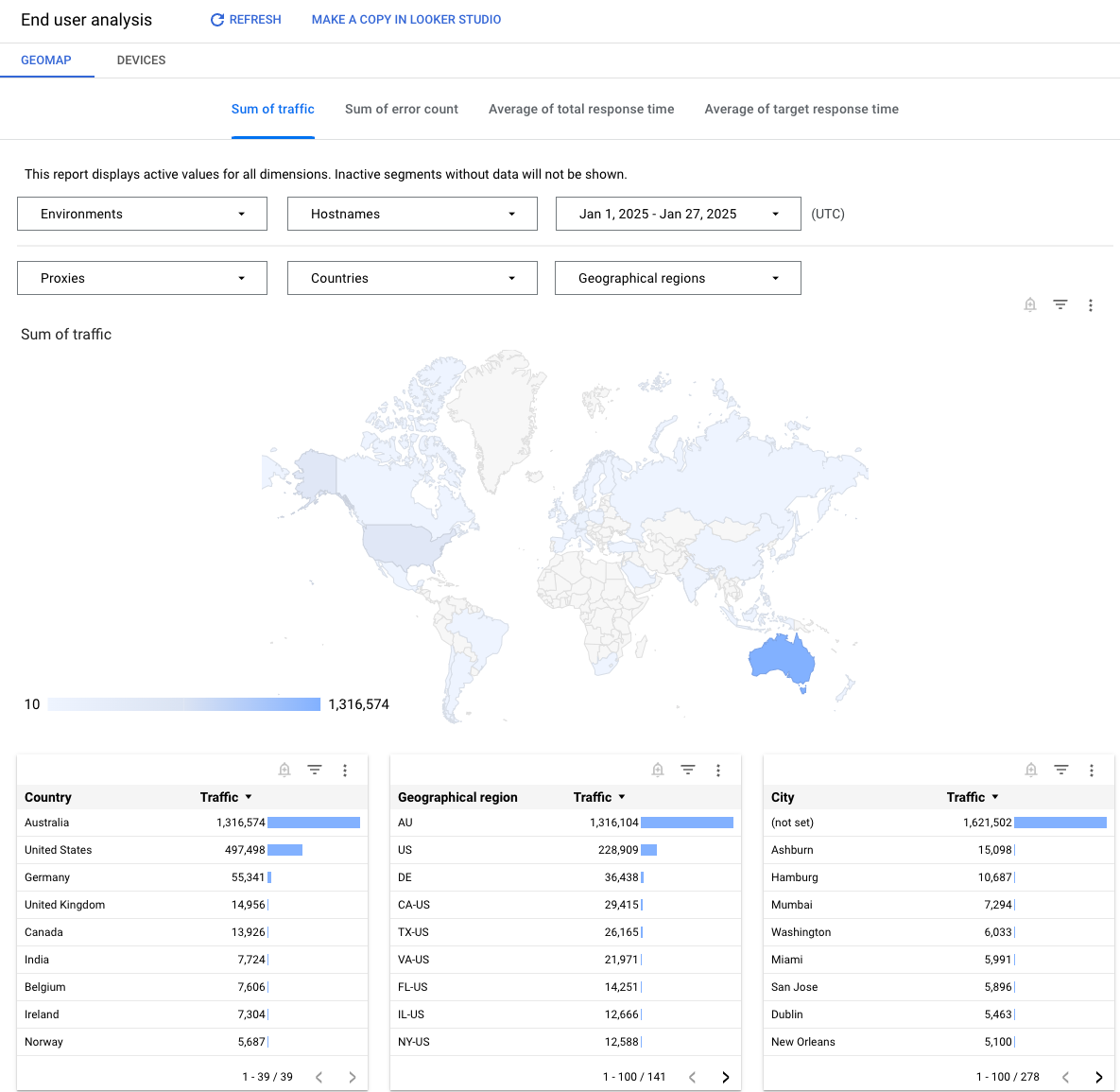
O que mede este painel de controlo?
Por predefinição, o painel de controlo apresenta a métrica Soma do tráfego. A tabela seguinte descreve cada uma das métricas monitorizadas pelo painel de controlo do mapa geográfico:
| Métrica | Descrição |
|---|---|
| Soma do tráfego | Também conhecido como débito. O número de pedidos API e as respostas resultantes vistos pela organização. |
| Soma da contagem de erros | O número total de todos os pedidos de API sem êxito, ou seja, o pedido não envia uma resposta conforme pretendido pelo utilizador final. |
| Média do tempo de resposta total | O tempo que uma API demora a responder a um pedido recebido. |
| Média do tempo de resposta alvo | O tempo médio que o ponto final de destino demora a responder a um pedido recebido para o período selecionado. |
Usar o painel de controlo
O painel de controlo tem um conjunto de menus pendentes que pode usar para filtrar as informações apresentadas. Os menus pendentes de filtros são dinâmicos. Por exemplo, se selecionar um ambiente no menu pendente Ambientes, todos os proxies, nomes de anfitriões, países e regiões associados a esse ambiente são selecionados automaticamente nos outros menus pendentes, gráficos e tabelas. Para mais informações, consulte o artigo Acerca das propriedades de filtro na documentação do Looker Studio.
Use o seletor de datas para escolher uma data de início e uma data de fim para medir. O seletor de datas só permite selecionar datas em incrementos de dias. Não pode selecionar um incremento do intervalo de tempo inferior a um dia.
O mapa é interativo. Clique num país para ver o tráfego desse país. Pode clicar com o botão direito do rato numa tabela de dados para ações como ordenar e exportar dados.
Que mais preciso de saber acerca deste painel de controlo?
Por predefinição, o painel de controlo apresenta métricas para todos os proxies de API. Em alternativa, selecione um proxy de API para medir a partir do menu pendente Proxies.
Selecione uma entrada nas listas Países e Regiões geográficas para ver detalhes de países, estados e cidades específicos (consoante a geografia específica do país em que tem interesse). Por exemplo, pode analisar os dados dos Estados Unidos, selecionar uma região geográfica e, em seguida, ver uma lista de cidades a partir das quais o tráfego é gerado. Pode clicar no nome de uma cidade na tabela para ver o tráfego dessa cidade.
Este painel de controlo usa controlos padrão, como o seletor de datas, passar o cursor do rato sobre os mapas para ver mais contexto, exportar dados para CSV, etc. Para saber mais, consulte o artigo Usar os painéis de controlo de estatísticas.
Faça uma cópia no Looker Studio
Pode editar, guardar e partilhar uma cópia do painel de controlo no Looker Studio. Para começar:
- Clique em Criar uma cópia no Looker Studio.
- No menu pendente, selecione o relatório que quer copiar.
- No Looker Studio, clique em Guardar e partilhar.
- Clique em Confirmar e guardar.
Agora, pode editar a cópia guardada na sua conta de utilizador. Para ver detalhes sobre como usar o Looker Studio para editar e criar relatórios, consulte a documentação do Looker Studio.


